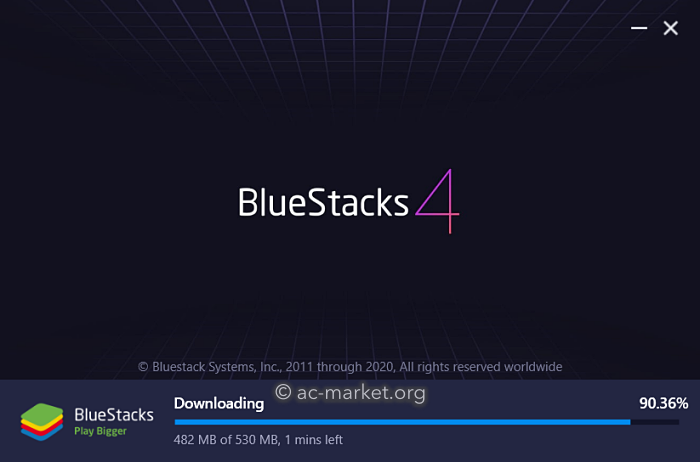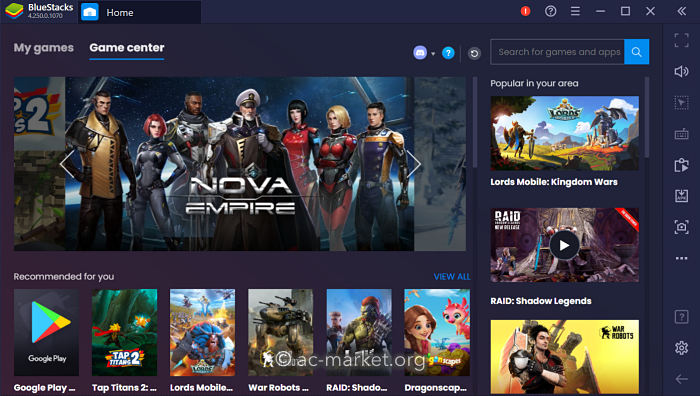क्या आप अपने कंप्यूटर या मैक पर अपनी पसंदीदा एंड्राइड ऐप और गेम चलाना चाहते हैं? तो आपको बस BlueStacks प्लेयर की आवश्यकता है|
BlueStacks एक मुफ्त एंड्राइड एम्यूलेटर है जिसकी सहायता से आप अपने पीसी या मैक पर PuBG और Fortnite जैसे मोबाइल गेम खेल सकते हैं|
BlueStacks कैसे डाउनलोड करें:
- अपने कंप्यूटर पर BlueStacks डाउनलोड करने के लिए ऊपर दिए गए लिंक पर क्लिक करें
- अपने कंप्यूटर पर फाइल खोजें और उस पर क्लिक करें
- नियम और शर्तों से सहमति व्यक्त करने पर क्लिक करें
- इन्स्टाल पर क्लिक करें
- ऑनलाइन या ऑफलाइन इंस्टालेशन का विकल्प चुनें – ऑनलाइन कुछ ही मिनटों में हो जाएगा, ऑफलाइन में कम से कम 15 मिनट लगेंगे
- BlueStacks के इन्स्टाल होने का इंतज़ार करें
BlueStacks ऐप का उपयोग कैसे करें:
- BlueStacks खोलने के लिए स्टार्ट पर क्लिक करें और इसे लोड और सेटअप होने दें – इसमें कुछ मिनट लग सकते हैं’
- इनस्टॉल हो जाने पर, BlueStacks की होम स्क्रीन दिखेगी – गूगल प्ले स्टोर सहित कुछ ऐप्स, पहले से ही इन्स्टाल हैं
- प्ले स्टोर चुनें और अपना खाता सेट करें – मौजूदा गूगल खाता प्रयोग करें, या फिर एक अन्य खाता बनाएँ
- सेटअप पूरा करने के लिए स्क्रीन पर दिए गए दिशानिर्देशों का पालन करें – अगर आप चाहें तो आप सेटअप को भूलकर भी फ़ाइल इन्स्टाल कर सकते हैं
- जब प्रक्रिया पूरी हो जाएगी, तो आपको BlueStacks के दाईं तरफ साइडबार पर कुछ विकल्प दिखाई देंगे, जिसमें फाइलें ट्रान्सफर करने, APK इन्स्टाल करने जैसे कई विकल्प होंगे
BlueStacks फीचर:
- बिना रुकावट तेज गेमप्ले – स्पीड हमेशा ही महत्वपूर्ण होती है, और BlueStacks बहुत ही तेज और आसान एम्युलेटर है| सारी परफॉरमेंस सेटिंग्स को कस्टमाइज़ कर सकते हैं, यहाँ तक कि आप यह भी सेट कर सकते हैं कि कितनी संख्या में सीपीयू और कितनी RAM का प्रयोग करना है| सामान्य गेमप्ले के लिए 2 सीपीयू और 1.5 जीबी RAM प्रयोग करना अच्छा रहता है।
- बाहरी कंट्रोलर को समर्थन – बहुत सारे लोगों को गेम खेलने के लिए कंट्रोलर का प्रयोग करना अधिक आसान लगता है, और BlueStacks सभी बाहरी कंट्रोलरों को सपोर्ट करता है| अधिकतर एंड्राइड डिवाइसें बाहरी कंट्रोलर को सपोर्ट नहीं करती हैं।
- डिवाइस एम्युलेशन – BlueStacks आपकी डिवाइस को एम्यूलेट करता है, जिसमें फोन नंबर, मॉडल का IMEI नंबर, और आपकी एंड्राइड डिवाइस से जुड़े अन्य बहुत से विशेष फीचर शामिल हैं
- रूट एक्सेस – SuperUser की मदद से BlueStacks शुरू से रूट करता है ताकि आप अपने पीसी या मैक की सभी फाइलों को आसानी से देख सकें।
अक्सर पूछे जाने वाले प्रश्न:
- Bluestacks क्या है?
BlueStacks एक कंप्यूटर प्रोग्राम है जिससे आप अपने कंप्यूटर पर एंड्राइड ऐप्स चला सकते हैं। Bluestacks आपके कंप्यूटर पर आपके एंड्राइड ऑपरेटिंग सिस्टम की प्रतिकृति बना देता है।
- Bluestacks कितना सुरक्षित है?
BlueStacks का प्रयोग सुरक्षित है। यह एक विश्वसनीय एंड्राइड एम्यूलेटर ऐप है|
- Bluestacks को अन–इन्स्टाल कैसे करना है?
आप किसी भी अन्य कंप्यूटर प्रोग्राम की तरह ही Bluestacks को अपने मैक या विंडोज पीसी से अन-इन्स्टाल कर सकते हैं। पीसी से प्रोग्राम अनइनस्टॉल करने की जानकारी आपको लिंक किए गए पेज और मैक ओएसएक्स कंप्यूटर पर मिल सकती है|
- Bluestacks के नुकसान क्या हैं?
BlueStacks अन्य एंड्राइड एमुलेटरों जैसे Nox Player की तुलना में थोड़ा धीमा है
- लोडिंग में फंसे Bluestacks को कैसे ठीक करना है?
- अपना कम्प्यूटर रीस्टार्ट करें
- देखें कि आपके सिस्टम पर वर्चुअलीकरण सक्षम है या नहीं और आपका सिस्टम न्यूनतम आवश्यकताएँ पूरी करता हो। यह वीडियो देखें|
- अपने कम्प्यूटर की RAM खाली करें और BlueStacks ऐप के लिए RAM आवंटन बढ़ाएँ।
- अपने ग्राफिक ड्राईवर को नवीनतम उपलब्ध वर्जन में अपडेट करें।
- अपने एंटी-वायरस सॉफ्टवेयर को ठीक से कान्फ़िगर करें|
- मैं अपने मैक पर bluestacks कैसे इन्स्टाल करूँ?
ऊपर दिए गए लिंक से आप अपने मैक कंप्यूटर पर BlueStacks डाउनलोड कर सकते हैं और दिए गए चरणों का पालन कर इसे इनस्टॉल कर सकते हैं|
- मेरा पीसी 32-बिट का है| 32-बिट की एंड्राइड ऐप्स चलाने के लिए BlueStacks का कौन सा वर्जन डालना होगा?
आपको BlueStacks का 32-बिट वर्जन इन्स्टाल करना होगा।
- मेरा पीसी 64-बिट का है| 64-बिट की एंड्राइड ऐप्स चलाने के लिए BlueStacks का कौन सा वर्जन डालना होगा?
आपको BlueStacks का 64-बिट वर्जन इन्स्टाल करना होगा। इसके अलावा, इस वर्जन के साथ आपका पीसी VT सक्षम होना चाहिए।
- BlueStacks 4 पर पीसी की फाइलें कैसे कॉपी करें?
- BlueStacks लॉन्च करें और लाइब्ररी विकल्प पर क्लिक करें
- सिस्टम ऐप्स लॉन्च करें
- मीडिया मैनेजर पर क्लिक करें
- विंडोज फाइल को एंड्राइड में इम्पोर्ट करने का पॉपअप आने पर, वो फ़ाइल ढूँढे जिसे इम्पोर्ट करना चाहते हैं और ओपेन पर क्लिक करें
- BlueStacks अब आपको आपकी फ़ाइल दिखनी चाहिए।
BlueStacks में PUBG मोबाइल गेम के लिए सेटिंग क्या हैं?
- अगर आप अपने पीसी पर PUBG मोबाइल खेलना चाहते हैं तो, पहले आपको थोड़ी सेटिंग बदलनी होगी:
- BlueStacks खोलें और स्क्रीन की दाई तरफ बल्ब आइकॉन पर क्लिक करें
- गेम गाइड की विंडो में; सेटिंग पर क्लिक करें, और आपको ट्वीक करने के कई विकल्प मिल जाएँगे|
- गेम में रेजोल्यूशन बदलने के लिए इन-गेम रेजोल्यूशन पर क्लिक करें| अधिक रेजोल्यूशन की सेटिंग आपको बेहतर ग्राफिक दिखाएगी लेकिन सिस्टम के अधिक रिसोर्सेज की खपत होगी।
- इन-गेम एनवायरमेंट एलीमेंट्स तय करने के लिए ग्राफिक क्वालिटी पर क्लिक करें। एचडी ग्राफिक्स से, आपको बहुत बढ़िया पिक्चर दिखेगी, लेकिन आपके वीडियो ग्राफिक कार्ड ज्यादा पर लोड बहुत ज्यादा हो जाएगा।
- अधिक जानें पर क्लिक करके आप सभी अलग-अलग गेम सेटिंग्स के बारे में जानकारी देख सकते हैं।
- जब ट्वीकिंग हो जाए, तो बदलाव सहेंजे (Save Changes) पर क्लिक करें और फिर गेम को रि-स्टार्ट करें ताकि यह प्रभावी हो जाए।
यूजर रेटिंग: